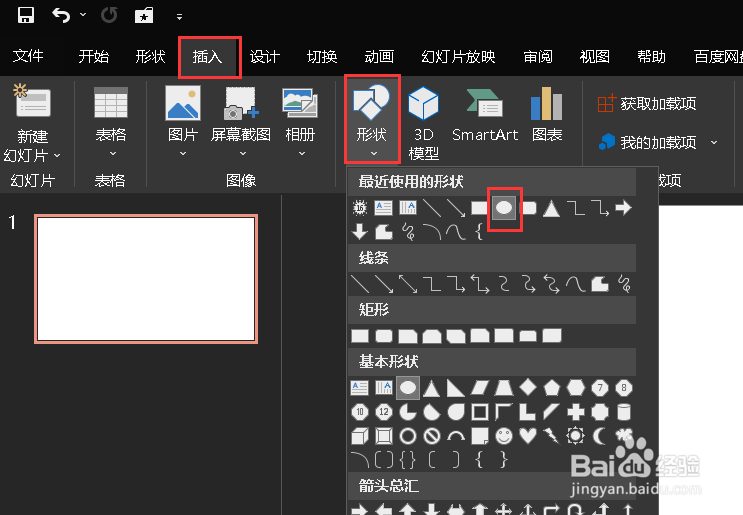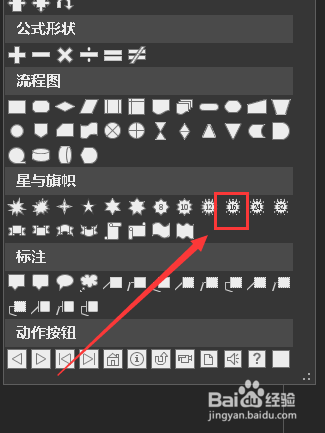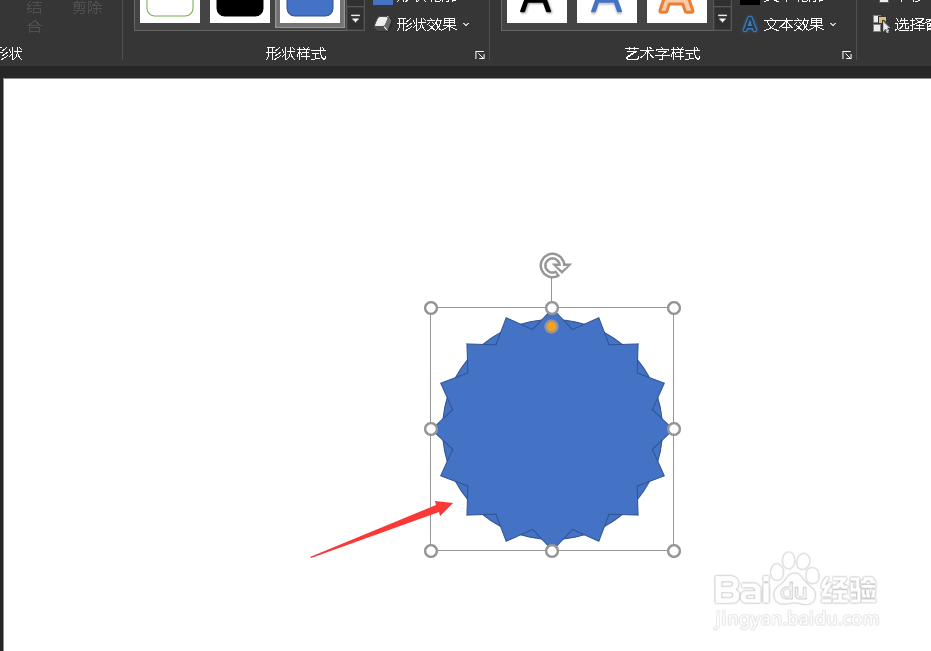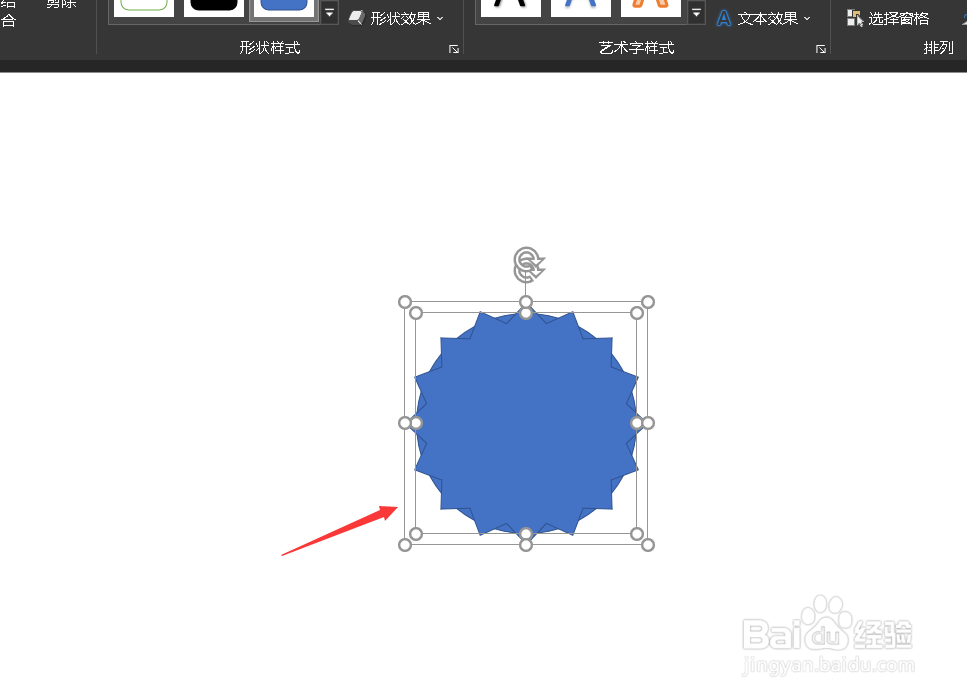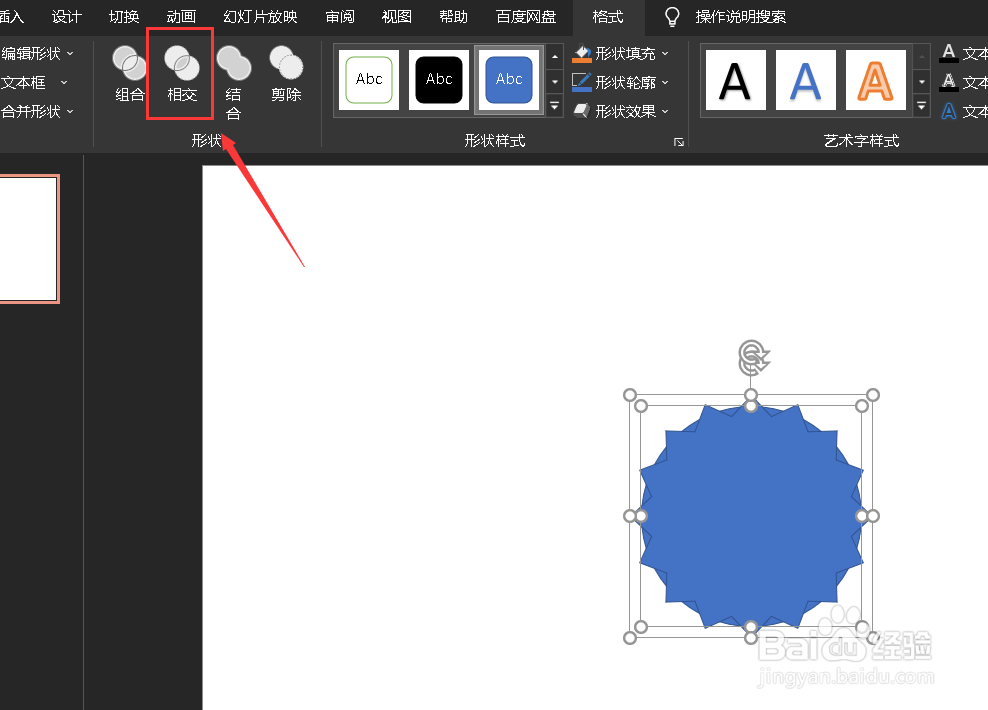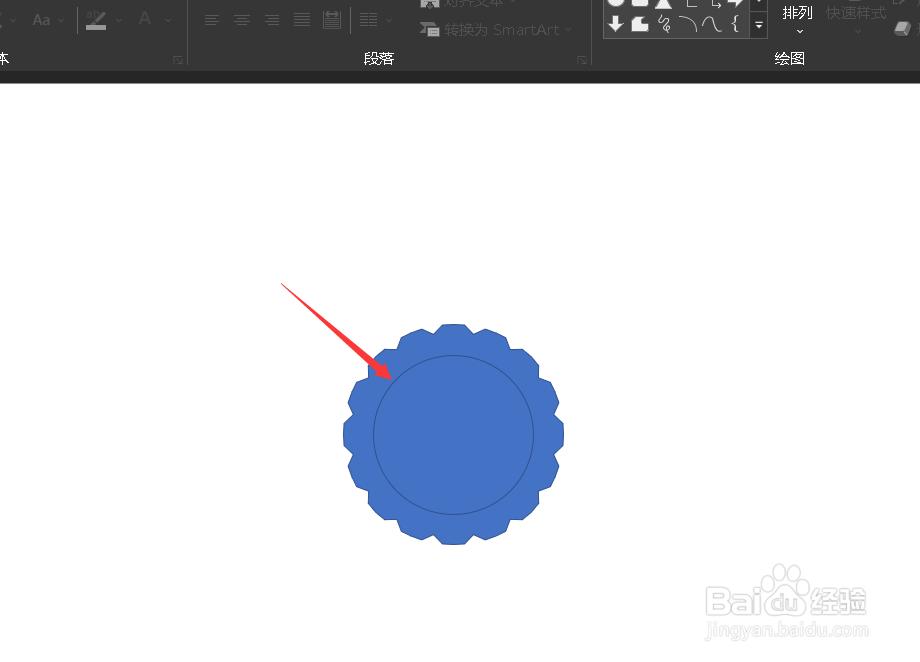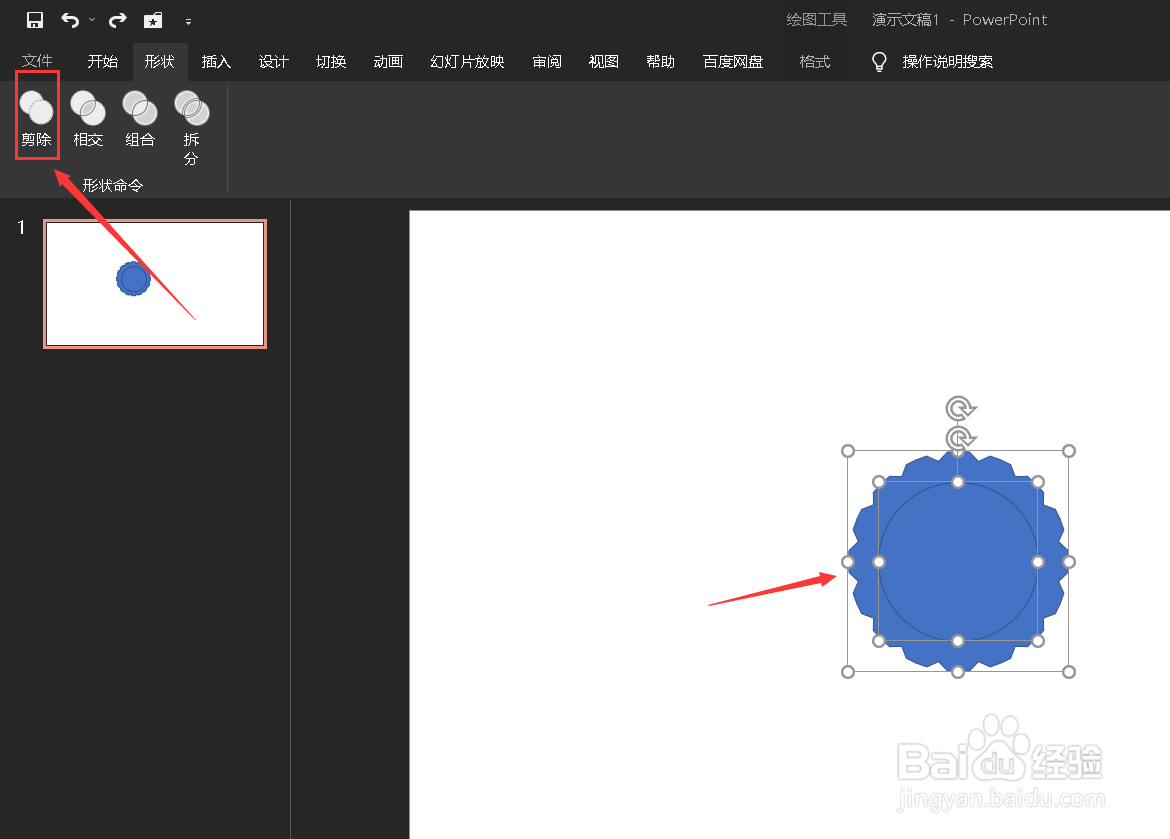ppt如何制作旋转的齿轮动画
1、点击上方的【插入】-【形状】,选择椭圆。
2、按住shift键绘制一个正圆。
3、在形状中找到【16角】。
4、按住shift键绘制一个正16角形。
5、按住shift键同时选中两个图形。
6、点击【相交】。
7、在形状中间再绘制一个正圆。
8、同时选中两个图形,点击【剪除】。
9、给图形添加陀螺旋动画。
10、如图所示,旋转的齿轮动画就制作好了。
声明:本网站引用、摘录或转载内容仅供网站访问者交流或参考,不代表本站立场,如存在版权或非法内容,请联系站长删除,联系邮箱:site.kefu@qq.com。
阅读量:89
阅读量:46
阅读量:32
阅读量:42
阅读量:61